Bliver din computer pludselig langsommere, fryser den eller reagerer den ikke på din kommando og bemærker, at disken er 100 %? Det er helt sikkert en frustrerende oplevelse for enhver bruger, da det kan påvirke den overordnede ydeevne på dit skrivebord. Når dette sker, tager selv åbning af filer eller browsing på internettet længere tid at indlæse. Dette problem opstår på grund af flere faktorer på dit diskdrev. Så i denne artikel vil vi diskutere hvad 100% diskforbrug er, hvad der forårsager det, og måder at løse problemet på for at løse problemet med det samme.
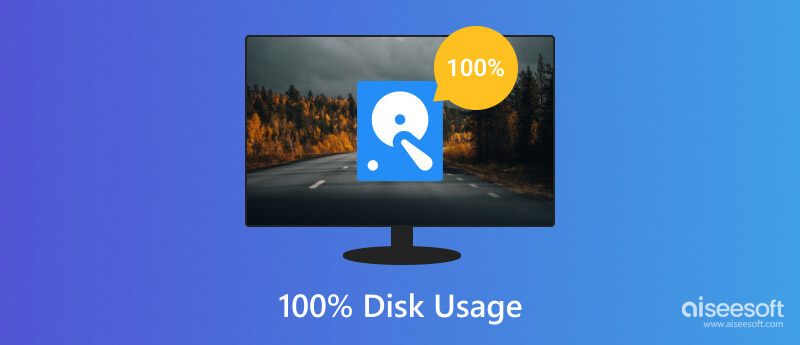
Når din computer er i 100 % diskbrug, betyder det, at din enheds fulde lager er fuldt udnyttet, og der er ingen ledig kapacitet til at udføre andre handlinger. Det sker kun, når din computer udfører flere opgaver, der kræver læsning eller skrivning af data, såsom at køre flere programmer samtidigt, udføre intensive operationer og vira.
Når det er sagt, kan det at have en 100% resultere i langsom ydeevne, høj responstid, manglende respons, vanskeligheder med at multitasking og øge opstartstid. Det er ikke en god ting at ske med din computer, især hvis du har brug for en velfungerende enhed. Når dette sker, skal du fejlfinde din computer for at se de underliggende hardware- eller softwareproblemer.
100 diskbrug på Windows 10 og Linux sker i forhold til Mac, da mange brugere udfører flere opgaver på det nævnte operativsystem. Så hvis du oplever dette problem, må vi hellere begynde at fejlfinde det ved at følge de trin, vi har tilføjet her.
Nogle programmer starter automatisk og kører i baggrunden, hvilket bruger diskressourcer. Derfor skal du åbne Task Manager på din enhed ved at trykke på Control + Alt + Delete på Windows eller Control Shift Esc på Linux. Gå derefter til Start, højreklik på alle de unødvendige programmer for at starte, og tryk på Deaktiver.
Malware og vira bruger en stor del af din diskressource, som kan forårsage diskbrug på Linux og Windows. Du kan opdage og fjerne alle ondsindede programmer, der er downloadet til din computer, og som kan forårsage problemet, ved at udføre en scanning ved hjælp af en pålidelig antivirus.
Indeksering af filer på din computer kan resultere i højt diskforbrug. Du kan stoppe eller deaktivere tjenesterne for i det mindste at reducere diskaktiviteten og belastningen på din computerdisk. Gå til Task Manager, åbn fanen Tjenester, vælg Windows-søgning eller Indekseringstjenester, højreklik på den, og vælg Stop eller Deaktiver, afhængigt af det ikon, der kan vises.
Virtuel hukommelse er sidefiler, der bruger en del af din harddisk, der bruges som en fysisk udvidelse på RAM. På grund af behovet for at blive optimeret, kan det forårsage overdreven diskforbrug, der kan øge belastningen på din disk.
En forældet driver kan bidrage til høj brug, så du skal opdatere eller opgradere den til den nyeste. Du kan gå til producentens hjemmeside og downloade de lagerrelaterede drivere.
Gennem Windows Update Delivery Optimization kan du downloade opdateringerne fra pc'er på dit lokale netværk eller internettet. Med det bruger diskressourcer mere, hvilket påvirker diskforbruget. Deaktivering af denne funktion kan minimere diskaktivitet relateret til Windows-opdateringer.
Ved at overvåge diskaktiviteten gennem applikationer kan du identificere, hvad der forårsager det høje forbrug. Hvis der sker diskbrug på Linux, kan du bruge en app som f.eks. iotop eller dstat.
CCleaner er en 100 procent diskbrug Windows 10-løsning, du kan downloade for at fjerne midlertidige filer, cache, cookies og andre unødvendige data indsamlet fra forskellige kilder på apps og browsere. Det inkluderer også en registreringsdatabaseoprydder til at optimere Windows-registreringsdatabasen, når det er nødvendigt. Bortset fra det kan du også bruge tilpasningsmuligheden, der er tilgængelig her, og de ekstra funktioner såsom afinstallation og opstartsstyring.
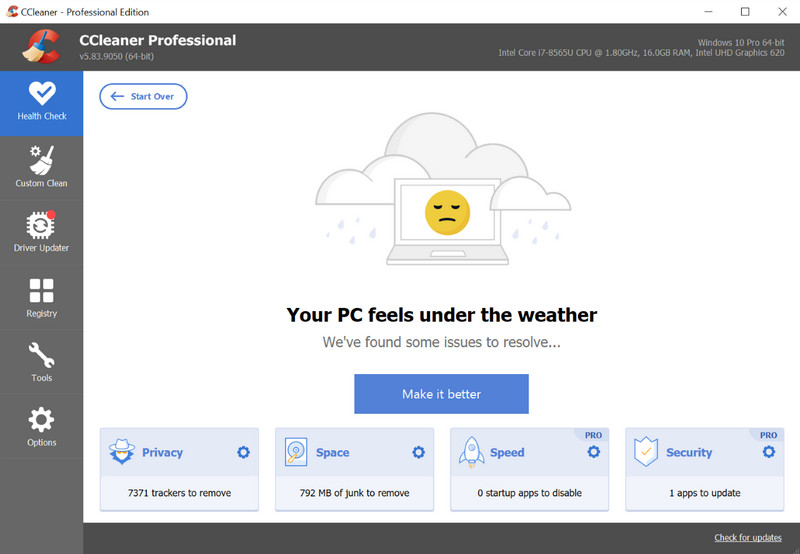
Clean Master er et Android-program til at rense dit system, men nu kan du downloade det på din computer for at rense unødvendige filer fra dit system. Det hjælper brugere med at fjerne uønskede filer, midlertidige og andre data, så du kan frigøre deres lagerplads og undgå, at det høje diskforbrug sker igen. Selvom det kan downloades på Windows, er dets funktion begrænset i forhold til Android. Det er endnu en grund til, at brugerne vælger denne sidste.
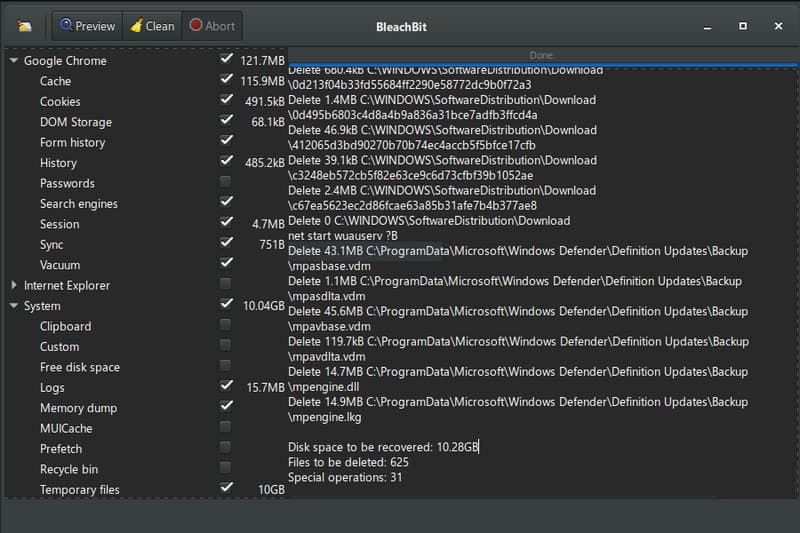
BleachBit er en open source-dataoprydder, du kan downloade, når der opstår høj diskbrug på Windows 10. Plus, denne app vil passe til dine behov, hvis du prioriterer sikkerhed og privatliv. Ligesom den forrige kan den slette yderligere filer og data gemt på din computer helt gratis. Det tilbyder mange oprydningsmuligheder, men brugergrænsefladen kan være mere gennemsigtig og mere overskuelig for ikke-avancerede brugere. Men hvis du mestrer at bruge det, vil du have et fantastisk værktøj til at rydde op i din Windows-enhed.
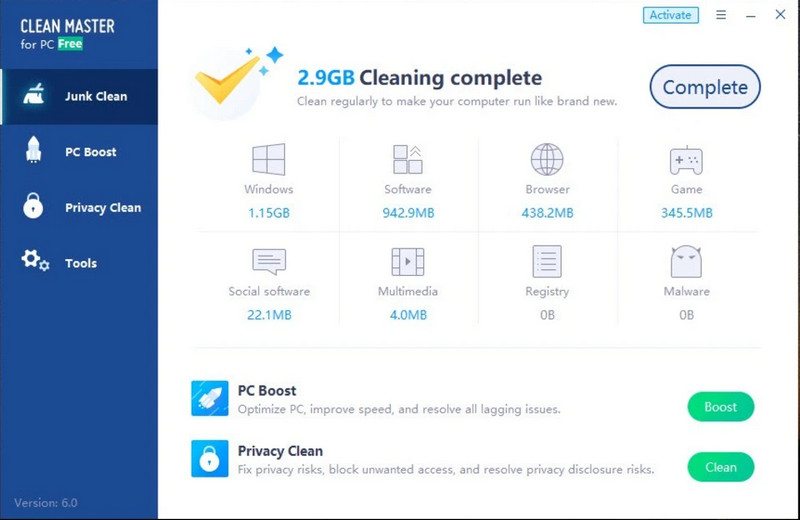
Aiseesoft Data Recovery kan bruges til at gendanne disse fejlagtigt slettede data. Denne applikation kan grundigt scanne hele dit system og indlæse alle de data, der kan gendannes. Da din harddisk er forbundet til din pc eller macOS, er scanning og gendannelse af filerne her en stykke-af-en-kage-opgave.
100 % sikker. Ingen annoncer.
100 % sikker. Ingen annoncer.
Bortset fra at lave flere hurtige og dybe scanninger, kan alle gendannes filer forhåndsvises før eksport. Vil gerne have denne datagendannelse på Windows eller Mac? Hvis det er tilfældet, skal du klikke på download-knappen nedenfor og gendanne alle data på dit skrivebord.
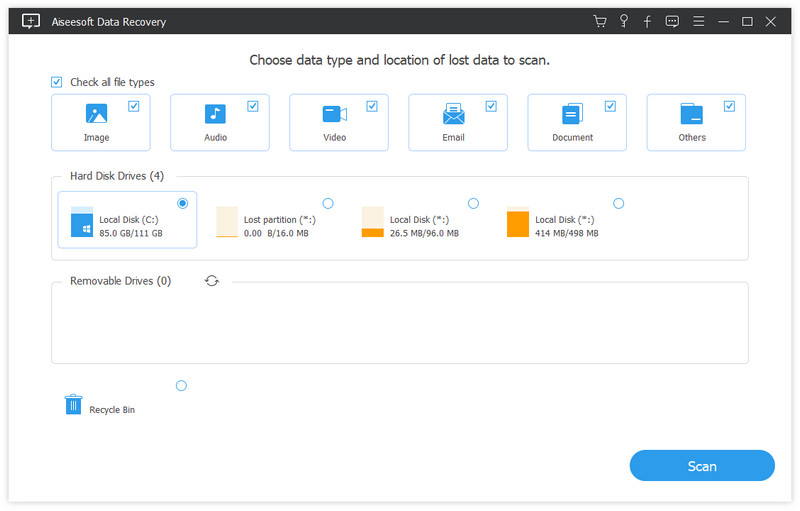
Vil det at ændre min harddisk til SSD hjælpe med 100 % diskforbrug?
Du kan forbedre din pc's overordnede ydeevne med den opgraderede harddiskversion. Bevidst, SSD'er er hurtigere og mere effektive end traditionelle harddiske, og da de kan læse og skrive data hurtigere, elsker mange brugere dette. Men at skifte drev er en kompleks opgave, og der er behov for specifikationer, så det er bedre at bede om professionel assistance.
Kan jeg tjekke disklager på Mac?
Du kan bruge Om denne Mac, da det er det indbyggede program til at få adgang til og vise dit macOS-lager på skærmen. Derudover kan du se, hvilke filer der bruger mere baseret på deres legender med forskellige farver. Kontrollerer disklager på Mac er afgørende, så du kan se aktiviteten af din macOS, og hvad du kan gøre for at frigøre det.
Reducerer genstart af pc'en 100 % diskforbrug?
Når du genstarter en pc, kan du reducere diskforbruget; men hvis der er mange opstartsapplikationer, vil 100 % diskbrug ske igen. Selvom genstart ikke bidrager meget til at fremskynde din pc, er det stadig en god mulighed, hvis du i det mindste vil fremskynde den, da den lukker anden kørende software automatisk.
Konklusion
100 disklager er et problem, der kan løses med vejledningen og de forskellige tilgange, vi har nævnt. Her håber vi, at din pc eller Linux fungerer hurtigere efter at have udført de trin, vi lærer dig. Hvis du har slettet dine filer ved et uheld og ikke har nogen mulighed for at hente dem, foreslår vi, at du bruger den app, vi har nævnt her, til at hente slettede filer.

Aiseesoft Data Recovery er den bedste datagendannelsessoftware til at gendanne slettede / mistede fotos, dokumenter, e-mails, lyd, videoer osv. Fra din pc / Mac.
100 % sikker. Ingen annoncer.
100 % sikker. Ingen annoncer.